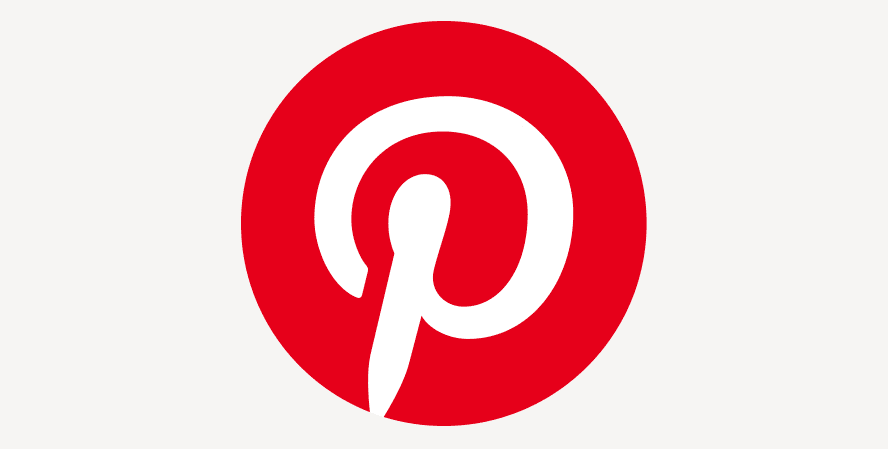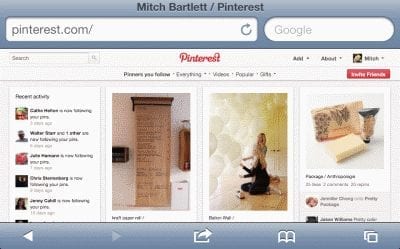Pinterest: Hur man blockerar någon
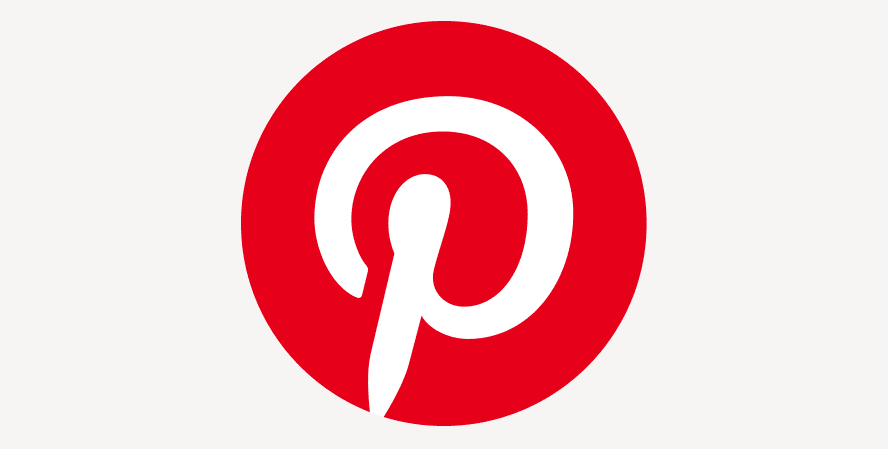
Pinterest är en fantastisk plattform för alla möjliga saker – du kan använda den för att spara alla möjliga sorters innehåll, från inspirationsprojekt till användbara livstips.
Pinterest är en fantastisk plattform för alla möjliga saker – du kan använda den för att spara alla möjliga sorters innehåll, från inspirationsprojekt till användbara livstips. Tyvärr är inte alla på plattformen alltid lika bra som en del av innehållet.
Skräppost är ett verkligt problem, liksom innehåll som inte är lika. Länge fanns det inte mycket användare kunde göra, men Pinterest har lagt till en Block & Report-funktion. Med den här funktionen kan du ta bort oönskade nålar från din stream. Här är hur.
Navigera till någons profilinformation så hittar du en liten flagga i det nedre högra hörnet om du använder appversionen. På Desktop-versionen sitter flaggan istället uppe till vänster, precis ovanför personens användarnamn. Klicka bara på den så hittar du möjligheten att blockera och/eller rapportera dem om de lägger upp olämpligt innehåll.
Tips: Om du blockerar någon kommer de inte att meddelas, men om de försöker följa dig eller interagera med dina pins kommer de inte att kunna göra det. Ingen av parterna kommer att kunna följa den andra. Om endera parten följer den andra avbryts blockeringen av dem automatiskt. Tidigare kommentarer raderas, men repins och likes inte. Du kan fortfarande se deras innehåll i vissa offentliga områden, till exempel sökresultat.
Pinterest är en fantastisk plattform för alla möjliga saker – du kan använda den för att spara alla möjliga sorters innehåll, från inspirationsprojekt till användbara livstips.
Hemliga anslagstavlor är ett bra sätt att hålla intressanta nålar borta från nyfikna ögon – som standard kan bara du och personer du specifikt bjuder in se dem. De
Skydda dig själv och ställ in tvåfaktorsautentisering på alla stora sociala nätverk med hjälp av denna handledning.
Så här visar du den fullständiga skrivbordsversionen av Pinterest på din Apple iPad eller iPhone.
Annonser kan vara användbara eftersom de informerar dig om erbjudanden och tjänster du kan behöva. Men de kan bli ohanterliga och bli irriterande. Det är då du vänder dig till annonsblockerare. Lär dig hur du konfigurerar Ad-Blocker i Opera för Android med dessa steg.
Lär dig hur man markerar eller framhäver viss text i dina Google Docs-dokument med hjälp av dessa steg för din dator, smartphone eller surfplatta.
Webbläsaren Google Chrome erbjuder ett sätt för dig att ändra de typsnitt den använder. Lär dig hur du ställer in typsnittet på det du vill.
Lär dig hur du markerar text med färg i Google Slides-appen med denna steg-för-steg-guide för mobil och dator.
Se hur du kan identifiera en specifik färg med ett integrerat verktyg i Firefox utan att använda tredjepartsprogram.
Du kan hitta flera tillägg för Gmail för att göra din hantering av e-post mer produktiv. Här är de bästa Gmail Chrome-tilläggen.
Se hur enkelt det är att lägga till ett ord eller ett annat språk i Firefox stavningskontroll. Se också hur du kan stänga av stavningskontroll för webbläsaren.
Se vilka steg du ska följa för att snabbt stänga av Google Assistant. Känn dig mindre övervakad och inaktivera Google Assistant.
Dina Facebook-vänner kan se alla kommentarer du skriver på offentliga inlägg. Facebook-kommentarer har inga individuella sekretessinställningar.
Att veta hur du ändrar Facebooks integritetsinställningar på en telefon eller tablet gör det enklare att hantera ditt konto.